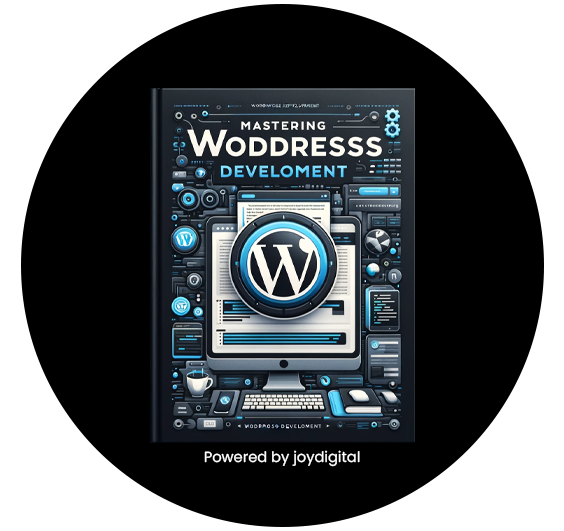תוכן העניינים:
שלב 1: היכנסו ל-cpanel
פתח את לוח המחוונים של cPanel שלך על ידי כניסה לחשבון האירוח שלך.
שלב 2: חפשו את קטע התוכנה ולחצו על בחר Multiphp ini Editor
מצא את עורך MultiPHP INI: גלול מטה או חפש את הקטע "תוכנה", ולאחר מכן לחץ על הסמל "עורך MultiPHP INI". כלי זה נועד לפשט את התהליך של שינוי הגדרות תצורת PHP.
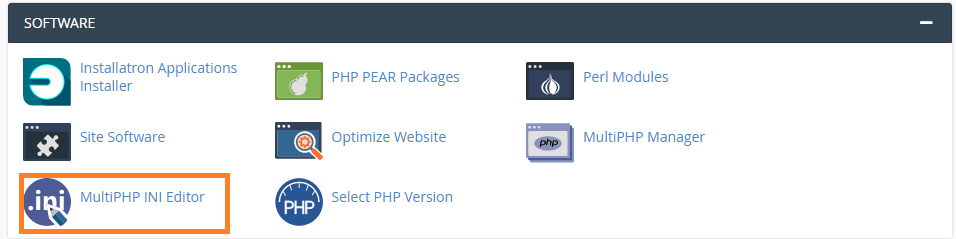
שלב 3: בחרו מצב בסיסי או מצב עורך וגם בחרו מיקום עבור איזה דומיין אתם רוצים לערוך את הגדרת php ini
בחר דומיין: עם פתיחת עורך MultiPHP INI, תצטרך תחילה לבחור את הדומיין או תת הדומיין שברצונך להגדיר. ייתכן שיש תפריט נפתח המפרט את כל הדומיינים שלך. בחר את הדומיין שעבורו ברצונך להתאים את הגדרות PHP. אם ברצונך להתאים את ההגדרות עבור החשבון כולו או עבור דומיינים שאינם רשומים ספציפית, תוכל לבחור באפשרות "מדריך ביתי".
מצב בסיסי: העורך עשוי להציע "מצב בסיסי", המציג את ההגדרות השונות ביותר בפורמט קל להבנה. זה יכול לכלול אפשרויות כמו:
upload_max_filesize
post_max_size
max_execution_time
memory_limit
אתה יכול להתאים הגדרות אלה על ידי הזנת ערכים חדשים בתיבות הטקסט המסופקות ליד כל הנחיה.
מצב עורך: למשתמשים מתקדמים יותר או להנחיות שאינן מופיעות במצב בסיסי, מעבר ל"מצב עורך" (אם זמין) מאפשר לך להזין או לשנות ידנית כמעט כל הנחיית PHP. מצב זה מספק אזור טקסט שבו אתה יכול להקליד או לערוך את ההנחיות בדיוק כפי שהיית עושה בקובץ php.ini.
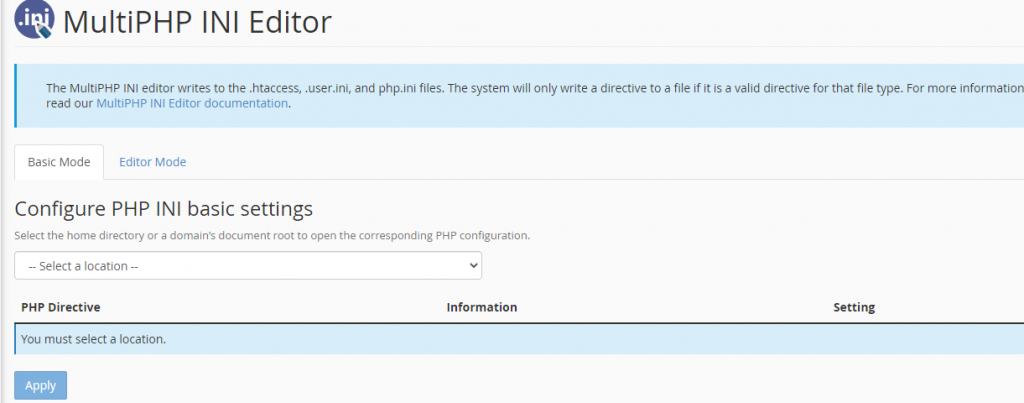
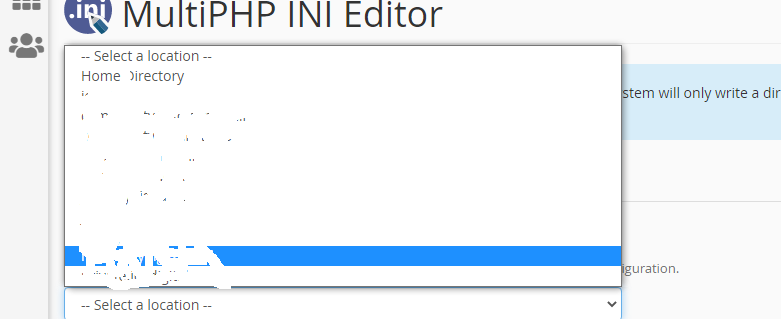
בחרו דומיין כאן
כעת תראו את ההגדרה
אם תבחרו במצב בסיסי
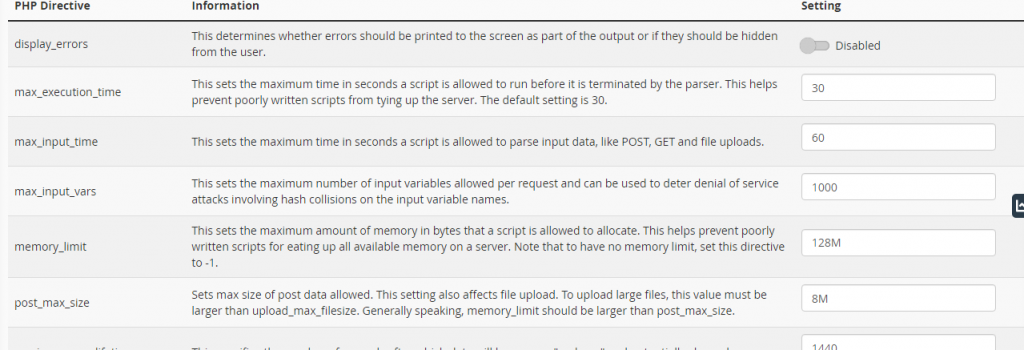
או מצב עורך
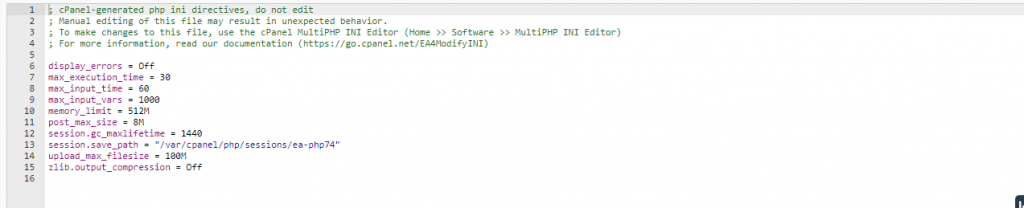
שמור את התצורה שלך: לאחר ביצוע ההתאמות, לחץ על הלחצן "החל" או "שמור" בתחתית העמוד. פעולה זו מעדכנת את תצורת ה-PHP שלך על סמך השינויים שביצעת.
אשר שינויים: נוהג טוב לאשר שהשינויים שלך יושמו בהצלחה. אתה יכול לעשות זאת על ידי יצירת קובץ phpinfo.php פשוט בספריית public_html שלך עם התוכן הבא: